今回は、RPGツクールMVで「主人公のまわりだけ明るくする演出」のつくり方をお届けします。
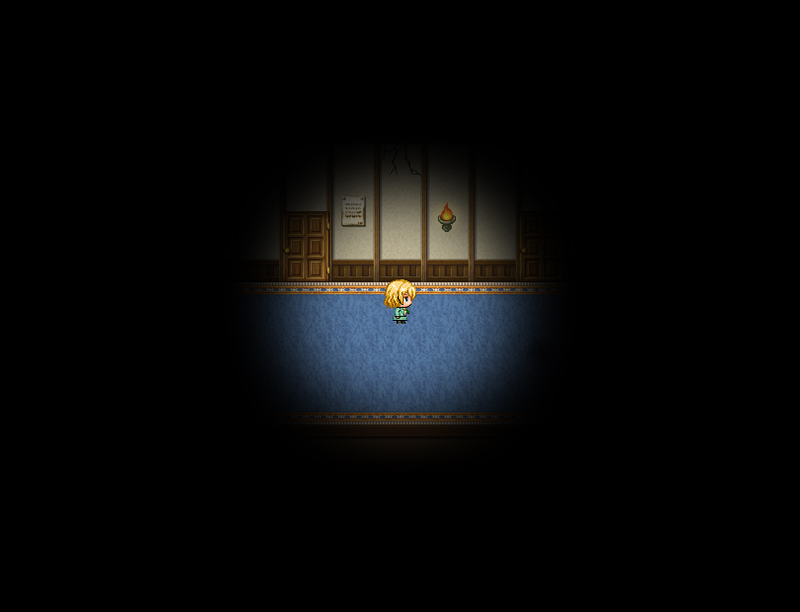
この演出を使うと、主人公のまわりだけ明るくなり、視野が限られた状態になります。マップの先がみえなくなるので、探索シーンやホラー作品などにおすすめの演出です。
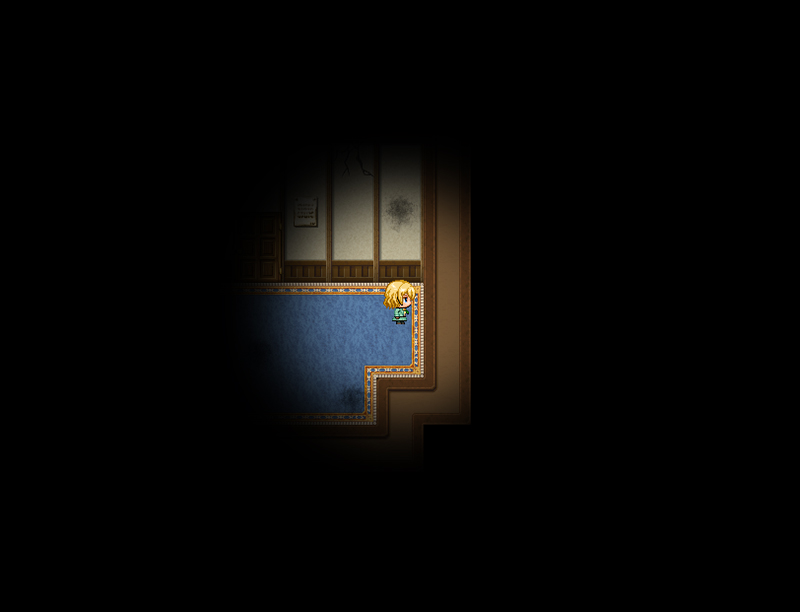
明るい部分は、主人公の動きにあわせて移動します。
今回紹介する方法はプラグインは不要。画像を使うだけなのでとてもかんたんです。
というわけで、さっそくやり方を紹介します。
まずは作業の概要から
今回の演出は、マップ画面の上に「穴あきのフレーム」を表示させます。


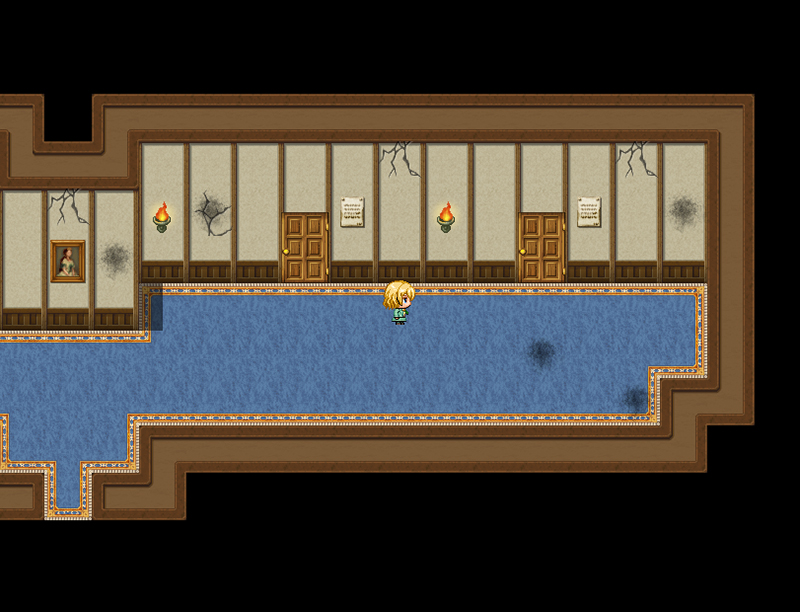

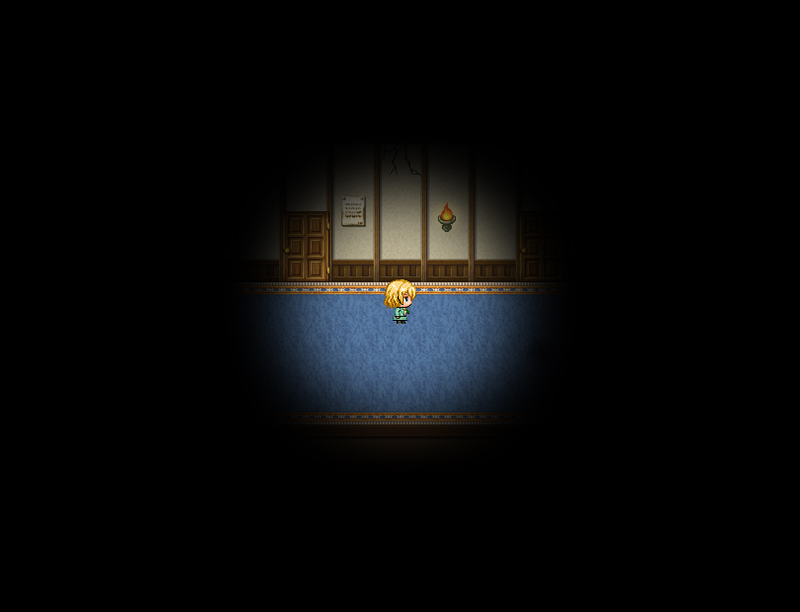
この作業をRPGツクールMVでできるようにします。
さっそくやってみましょう。
作業前の準備

「穴あきのフレーム」を用意しよう
今回の演出でまず必要なのが「穴あきのフレーム」です。
当サイトが制作したものでよろしければ、次のボタンからダウンロードできます。
Photoshopをお持ちの方は、次の方法でかんたんにつくることができます。

「穴あきのフレーム」をツクールに入れよう
「穴あきのフレーム」を用意できたら、RPGツクールMVで読み込めるようにします。
1.RPGツクールMVを起動し、メニューバーの「ゲーム」から「フォルダを開く」を選択します。
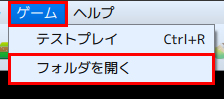
2.フォルダが開いたら、その中にある「img」フォルダを開きます。
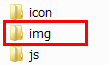
3.「img」フォルダが開いたら、「pictures」フォルダを探します。
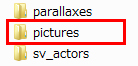
この「pictures」フォルダの中に、穴あきのフォルダを入れます。

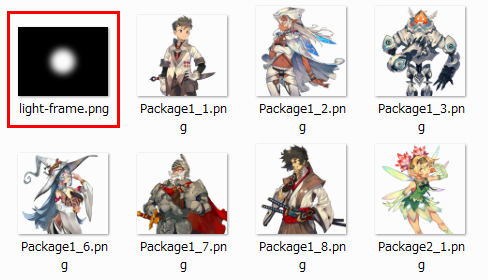
これで準備は完了です。
さっそくゲームで表示できるようにしてみましょう。
ツクールMVで穴あきのフレームを表示させてみよう

1.「主人公のまわりだけ明るくする」演出を使いたいマップを開きます。
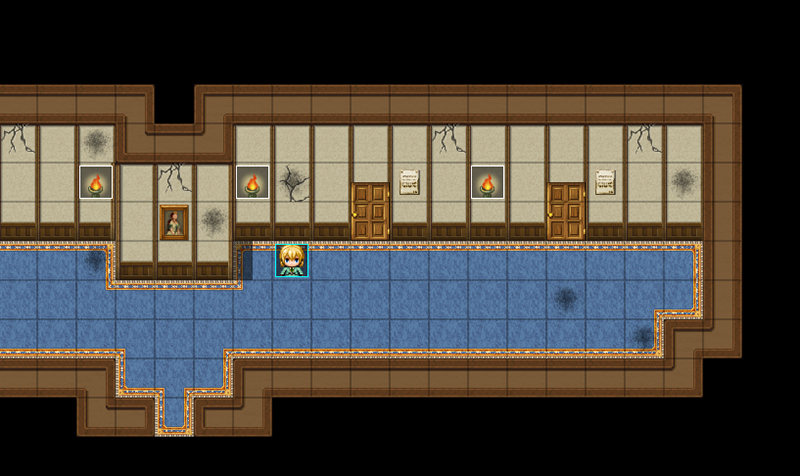
2.メニューバーの「イベント編集モード」アイコンを押します。
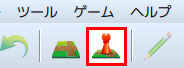
3.マップ外(プレイ中にキャラクターが接触できないところ)をダブルクリックします。
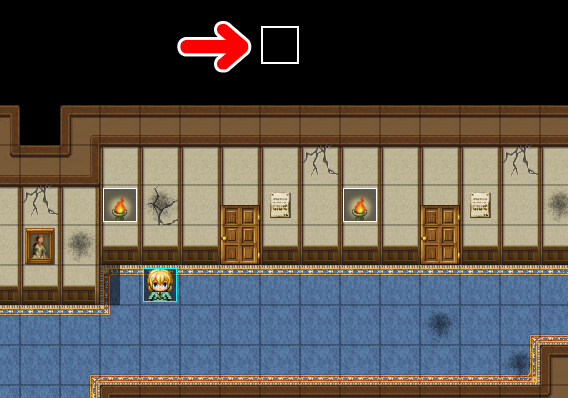
4.イベントエディターが開きます。
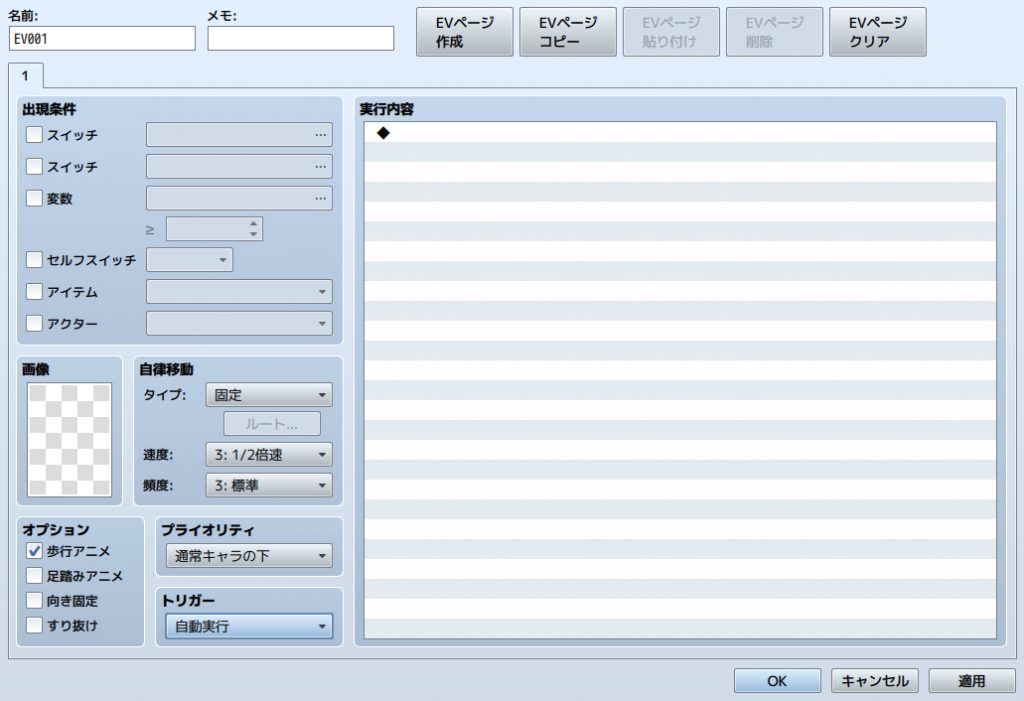
5.画面左下の「トリガー」を「自動実行」にします。
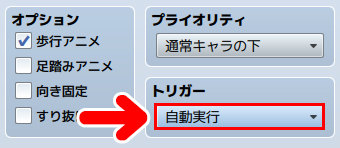
6.イベントエディターの「実行内容」の中を右クリックして、「新規」を選択します。
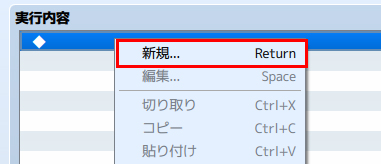
7.イベントコマンドが開いたら、「ピクチャ」から「ピクチャの表示」を選択します。
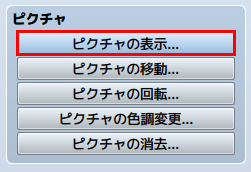
8.「画像」をクリックして、先ほどフォルダに入れた「穴あきのフレーム」を選択し、OKを押します。
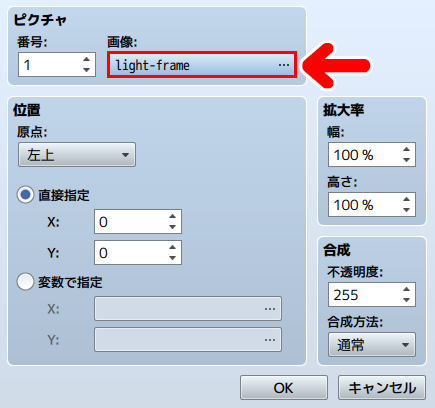
9.実行内容に「ピクチャの表示」が入りました。これでマップ画面の上にピクチャが表示されるようになります。
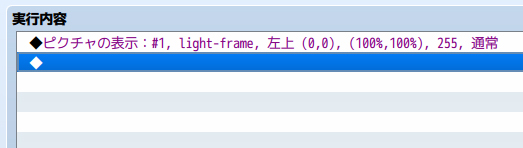
……これで完成!といきたいところですが、このままプレイすると、「穴あきのフレーム」は表示されますが、キャラクターを動かすことができません。
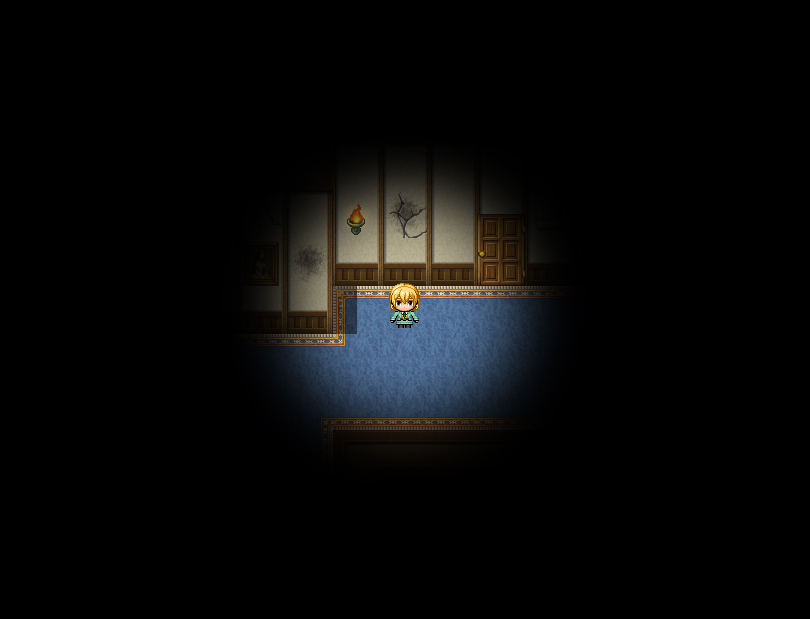


セルフスイッチの設定をしよう
1.イベントエディターの「実行内容」の中を右クリックし、「新規」を選択します。
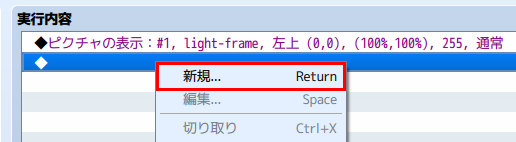
2.イベントコマンドの「ゲーム進行」から「セルフスイッチの操作」を選択します。
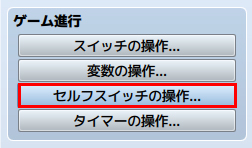
3.「セルフスイッチ」を「A」にし、操作の「ON」にチェックを入れてOKを押します。
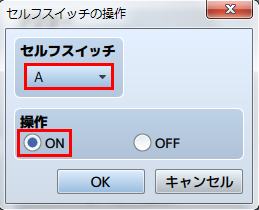
4.実行内容に「セルフスイッチの操作」が加わりました。
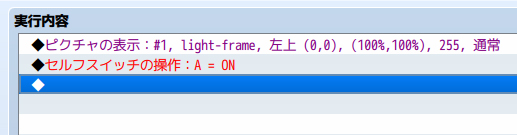
5.つづいて、「EVページ作成」を押します。
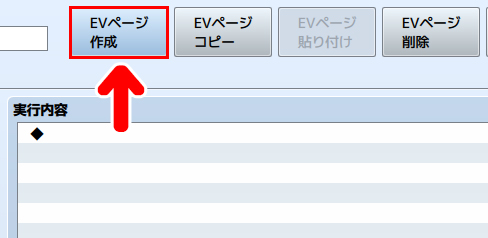
6.2ページ目ができていることを確認し、「セルフスイッチ」を「A」にしてチェックを入れます。
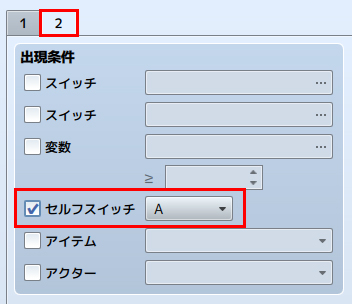
これで設定は完了です。「適用」を押してから「OK」を押します。
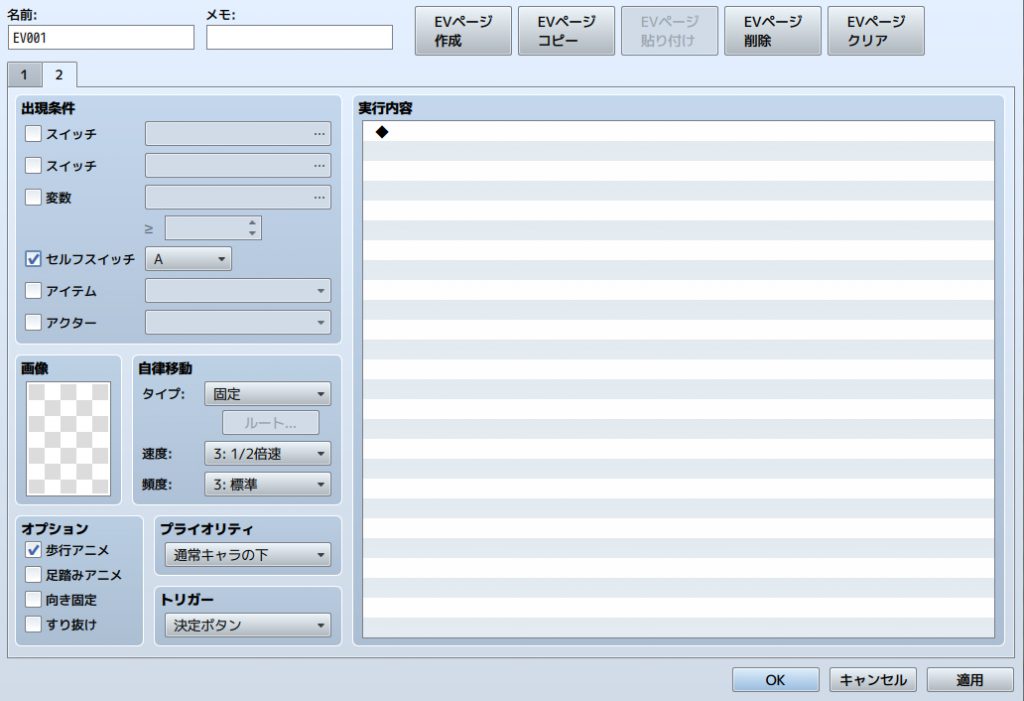

これでキャラクターを動かせるようになります。
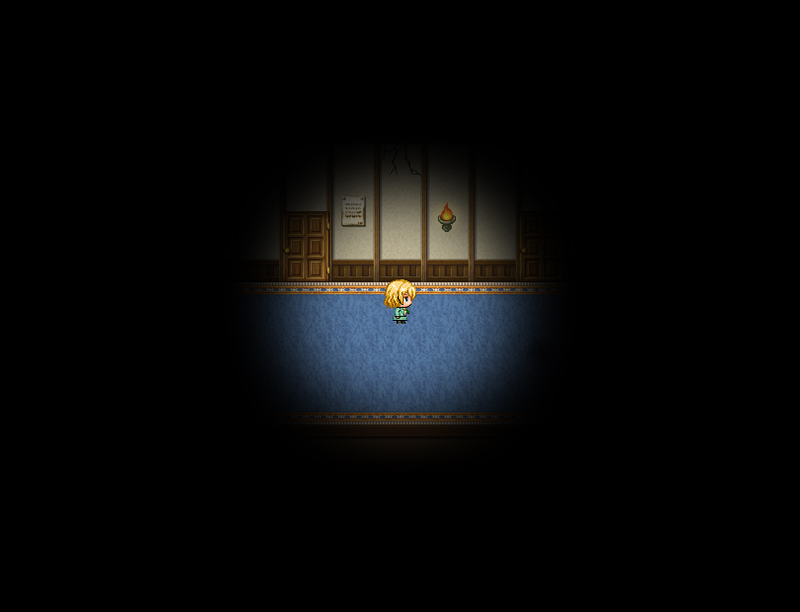
マップの調整をしよう
ここまでの設定で「主人公のまわりだけ明るくする」演出ができました。
が、マップによっては、マップの端のほうに行くと明るい部分がズレてしまったり
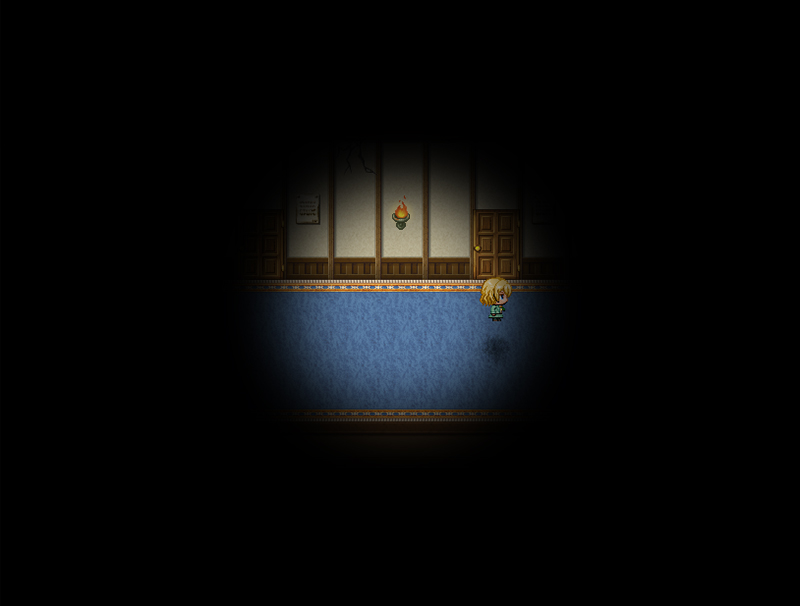
フレームを置き去りにして、主人公だけマップの端に行ってしまうことがあります。
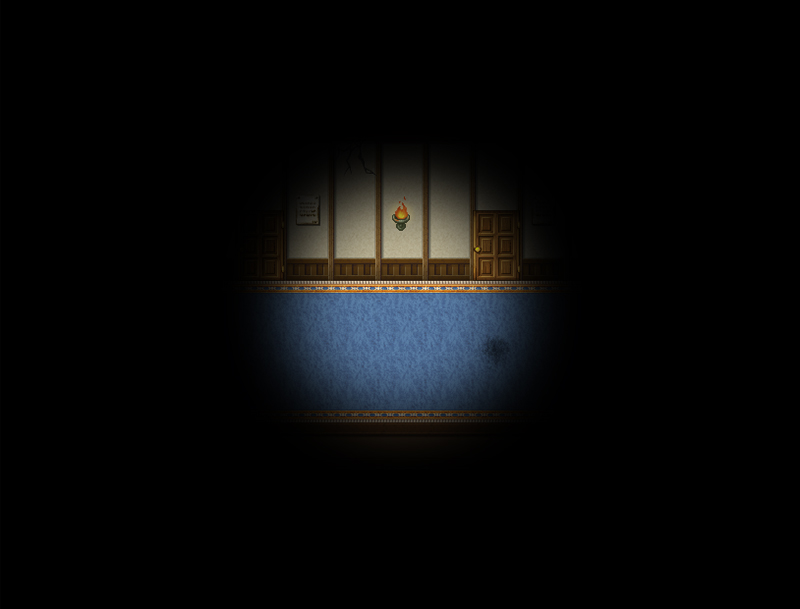
これは、マップの幅が狭いことが原因です。
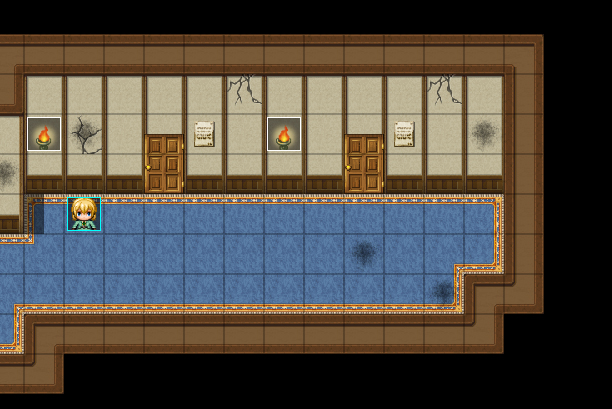
「穴あきのフレーム」の端がマップの端に触れると、フレームはそれ以上その方向に動けなくなります。
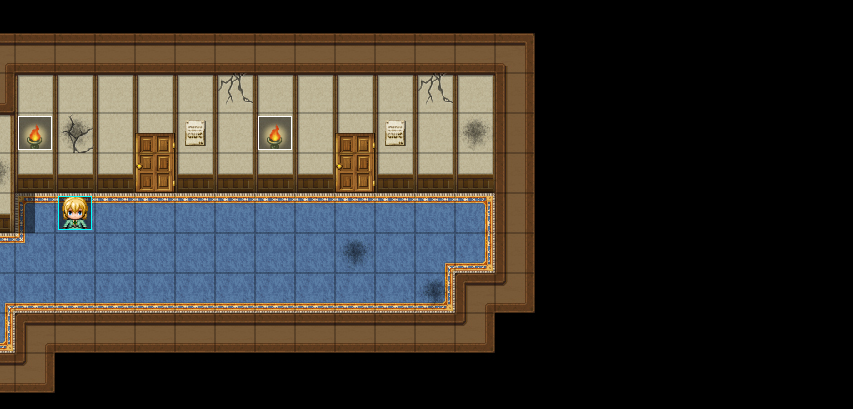
ここでは例として、マップの右を5マスほど広くしてみました。
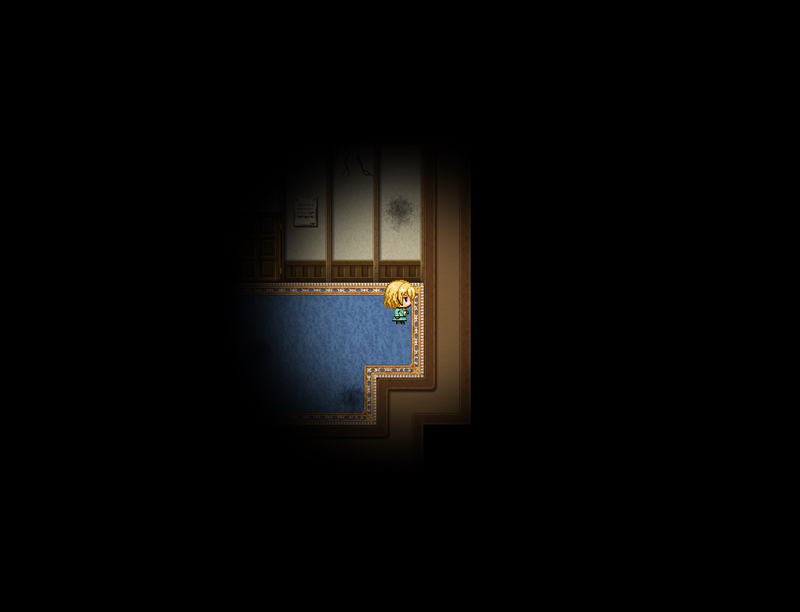
「穴あきのフレーム」が余裕を持って移動できるようになり、問題を解決できました。

まとめ:プラグイン不要でできる演出です

今回は、RPGツクールMVで「主人公のまわりだけ明るくする演出」のつくり方をお届けしました。画像を使うだけなのでとても手軽です。面白い演出なので、ぜひ使ってみてください。






